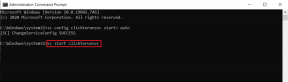Kaj je poročilo o zasebnosti aplikacije za iPhone in kako ga uporabljati
Miscellanea / / November 17, 2023
V svetu, kjer je ostati povezan nujen, je zaščita pogosto težka naloga. Toda proizvajalci mobilnih naprav so kos izzivu s svojimi varnostnimi funkcijami. To še posebej velja za telefone iPhone, ki so znani po svojih vrhunskih varnostnih in zasebnostnih funkcijah. V skladu s tem si poglejmo, kaj je poročilo o zasebnosti aplikacije za vaš iPhone in kako ga uporabljati.
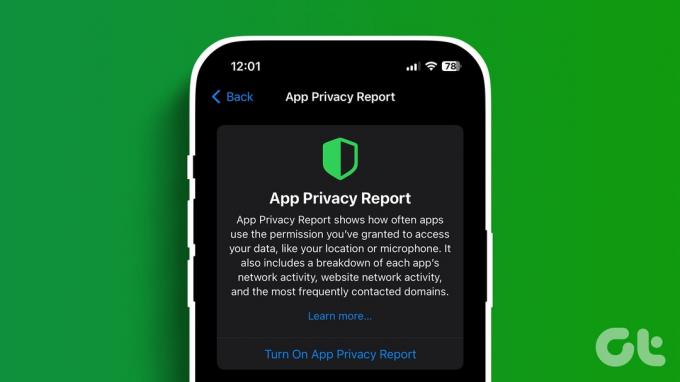
Ko je omogočeno, si lahko ogledate podatke iz različnih parametrov, zbranih iz vaše uporabe naprave v 7 dneh. In če se nekatere aplikacije obnašajo sumljivo, jim lahko prekličete dovoljenje oz jih popolnoma odstranite. Najprej pa naj razumemo, kaj je poročilo o zasebnosti aplikacije na vašem iPhoneu.
Opomba: Za dostop do te funkcije mora vaš iPhone uporabljati iOS 15.2 ali novejši.
Razumevanje poročila o zasebnosti aplikacije za iPhone
Kot že ime pove, vam poročilo o zasebnosti aplikacije pomaga razumeti, katera aplikacija uporablja katero funkcijo, senzor ali domeno v vaši napravi za pošiljanje ali prejemanje informacij. Tako lahko dobite jasno sliko o tem, kako varni so vaši podatki v aplikaciji ali na spletnem mestu. Nato lahko glede na rezultate spremenite svojo uporabo, da bodo podatki vaše naprave na splošno varnejši.
Kako vklopiti poročilo o zasebnosti aplikacije na iPhonu
Zdaj, ko vemo več o tem, kaj je poročilo o zasebnosti aplikacije, si poglejmo, kako lahko vklopite poročilo o zasebnosti aplikacije na svojem iPhoneu.
Korak 1: Odprite aplikacijo Nastavitve na vašem iPhoneu.
2. korak: Pomaknite se navzdol in tapnite »Zasebnost in varnost«.
3. korak: Tukaj tapnite »Poročilo o zasebnosti aplikacije«.

4. korak: Tapnite »Vklopi poročilo o zasebnosti aplikacije«.

Ko je to opravljeno, počakajte nekaj časa in uporabite svojo napravo. Z uporabo različnih aplikacij in storitev bo vaš iPhone tukaj zbiral in primerjal podatke. Če je ne želite več uporabljati, lahko to funkcijo tudi izklopite. Evo kako.
Izklopite poročilo o zasebnosti aplikacije
Korak 1: Pomaknite se navzdol po strani s poročilom o zasebnosti aplikacije in tapnite »Izklopi poročilo o zasebnosti aplikacije«.
2. korak: Pritisnite V redu za potrditev.

S tem boste onemogočili funkcijo Poročilo o zasebnosti aplikacije in izbrisali vse predhodno zabeležene podatke. Ko je znova omogočeno, bo zbran nov nabor podatkov.
Kako si ogledati in preveriti poročilo o zasebnosti aplikacije iPhone
Ko omogočite funkcijo Poročilo o zasebnosti aplikacije, dobite različne parametre za preverjanje, katere aplikacije uporabljajo katere vire ali senzorje. Torej, tukaj je opisano, kako si lahko podrobno ogledate ali preverite poročilo o zasebnosti aplikacije iPhone.
Opomba: Vsi prikazani podatki bodo temeljili na vaši uporabi v zadnjih 7 dneh.
1. Dostop do podatkov in senzorjev
Kot že ime pove, Dostop do podatkov in senzorjev prikazuje informacije o tem, kolikokrat je določena aplikacija dostopala do občutljivih podatkov ali senzorja na vašem iPhoneu. To vključuje uporabo izbrane aplikacije za lokacijo, fotografije, kamero, mikrofon, stike itd. Obsežen nabor podatkov bo viden, ko se dotaknete ustrezne aplikacije. Evo, kako si ga ogledate.
Korak 1: Odprite Nastavitve in tapnite »Zasebnost in varnost«.
2. korak: Tukaj tapnite »Poročilo o zasebnosti aplikacije«.

3. korak: Pojdite v razdelek »Dostop do podatkov in senzorjev« in tapnite ustrezno aplikacijo.
Opomba: Ker se število aplikacij povečuje, morda vse ne bodo vidne na tej strani. V tem primeru tapnite Prikaži vse, da vidite vse aplikacije.
4. korak: Zdaj tapnite ustrezno možnost, da si ogledate podrobno poročilo.

Nato se vrnite in ponovite ta postopek za katero koli drugo ustrezno aplikacijo.
2. Podatki o omrežni dejavnosti
Podatki za merjenje omrežne aktivnosti v vaši napravi temeljijo na treh parametrih. Od teh omrežna dejavnost aplikacij prikaže vse domene, s katerimi so aplikacije neposredno ali posredno v stiku.
Po drugi strani pa omrežna dejavnost spletnega mesta vključuje informacije o vseh domenah, s katerimi se povezujejo vaša prej obiskana spletna mesta. Nazadnje, največkrat kontaktirane domene vključujejo seznam domen, s katerimi vzpostavi stik vaša naprava kot celota. Tukaj je opisano, kako si jih lahko vse ogledate.
Nasvet: Preverite lahko tudi naš drugi članek preprečevanje sledenja med spletnimi mesti v brskalniku Safari na iPhonu.
Omrežna dejavnost aplikacije
Korak 1: Odprite Nastavitve in tapnite »Zasebnost in varnost«.
2. korak: Tukaj tapnite »Poročilo o zasebnosti aplikacije«.

3. korak: Pojdite v razdelek »App Network Activity« in tapnite katero koli ustrezno aplikacijo.
Opomba: Če aplikacija ni vidna, tapnite Prikaži vse. Nato se dotaknite aplikacije.
4. korak: Tukaj se dotaknite Prikaži vse, da vidite vse parametre omrežne dejavnosti.

Brskajte po tej strani in se dotaknite katerega koli parametra, da vidite več podrobnosti.
Omrežna dejavnost spletnega mesta
Korak 1: Odprite Nastavitve in tapnite »Zasebnost in varnost« → »Poročilo o zasebnosti aplikacije«.

2. korak: Tukaj pojdite na razdelek »Dejavnost spletnega mesta v omrežju« in se dotaknite ustreznega spletnega mesta.
Nasvet: Lahko se tudi dotaknete Prikaži vse, da si ogledate seznam razpoložljivih spletnih mest. Nato se dotaknite ustreznega.
3. korak: Tukaj se pomaknite med razpoložljivimi podatki in se jih dotaknite za več informacij.
Za več informacij se lahko tudi dotaknete Prikaži vse.

Domene z največ stiki
Korak 1: V napravi odprite aplikacijo Nastavitve.
2. korak: Nato tapnite »Zasebnost in varnost« → »Poročilo o zasebnosti aplikacije«.

3. korak: Pomaknite se do razdelka »Domene z največ stiki« in tapnite Prikaži vse.
4. korak: Dotaknite se ustrezne domene.

To bo odprlo seznam aplikacij, ki so vzpostavile stik s to domeno v zadnjih 7 dneh. Ta postopek ponovite za vse druge podatke o domeni, ki jih želite videti.
Kako deliti poročilo o zasebnosti aplikacije na iPhone
Če želite deliti kopijo svojega poročila o zasebnosti aplikacije z drugimi ali jo želite poslati v drugo napravo, lahko uporabite možnost skupne rabe v razdelku Poročilo o zasebnosti aplikacije. Evo kako.
Korak 1: Odprite Nastavitve in tapnite »Zasebnost in varnost«.
2. korak: Nato tapnite »Poročilo o zasebnosti aplikacije«.

3. korak: V zgornjem desnem kotu tapnite ikono za skupno rabo.
4. korak: Zdaj se dotaknite ustrezne možnosti za skupno rabo datoteke poročila o zasebnosti aplikacije.

Bonus: Oglejte si nastavitve zasebnosti za posamezne aplikacije v iPhonu
Poleg preverjanja poročila o zasebnosti aplikacije za iOS lahko preverite tudi nastavitve posameznih aplikacij za podrobnosti o tem, do katerih funkcij ima aplikacija trenutno dostop. Nato lahko glede na raven zasebnosti, ki jo želite, odobrite ali prekličete ustrezno dovoljenje. Evo, kako to storiti.
Korak 1: Odprite aplikacijo Nastavitve na vašem iPhoneu.
2. korak: Pomaknite se navzdol in tapnite ustrezno aplikacijo.
3. korak: Tukaj se dotaknite katerega koli ustreznega parametra.
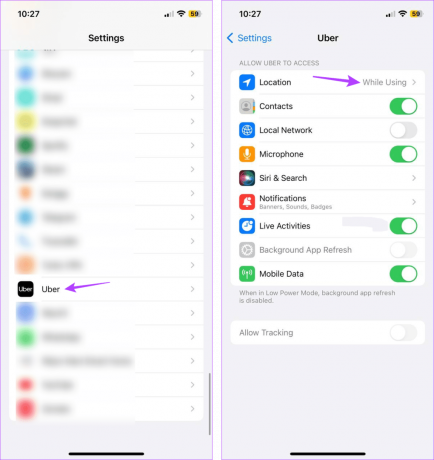
4. korak: Oglejte si raven dostopa, dodeljeno izbrani aplikaciji.

Prav tako lahko spremenite raven dostopa, ki jo ima aplikacija, odvisno od vaših želja. Poleg tega lahko uporabite tudi meni Zasebnost in varnost za podrobnosti o tem, katere aplikacije uporabljajo katere funkcije v celoti.
Preberite tudi:Kako uporabljati varnostno preverjanje na iPhoneu
Pogosta vprašanja o poročilu o zasebnosti aplikacije za iPhone
Poročilo o zasebnosti aplikacije je na voljo za telefone iPhone z operacijskim sistemom iOS 15.2 ali novejšim. Poleg tega lahko do njega dostopate tudi na iPadih z operacijskim sistemom iPadOS 15.2 ali novejšim.
Vsi podatki poročila o zasebnosti aplikacije so shranjeni lokalno v vaši napravi. Torej, ko izklopite to funkcijo, bodo iz vaše naprave izbrisani tudi vsi predhodno zbrani podatki.
Uporaba poročila o zasebnosti aplikacije v iPhonu
Upamo, da vam je ta članek pomagal razumeti več o tem, kaj je funkcija Poročilo o zasebnosti aplikacije na vašem iPhoneu in kako lahko do nje dostopate in jo uporabljate. Oglejte si lahko tudi naš vodnik, če želite izvedeti več o drugih Nastavitve zasebnosti iPhone ki jih lahko uporabite za zaščito vašega iPhone-a.

Napisal
Pisateljica po srcu, Ankita uživa v raziskovanju in pisanju o tehnologiji, zlasti o napravah Android, Apple in Windows. Medtem ko je začela kot scenaristka in tekstopiska, jo je veliko zanimanje za digitalni svet vleklo k sebi tehnologijo, pri GT pa je svojo strast našla v pisanju o svetu tehnologije in njegovem poenostavljanju drugi. Na kateri koli dan jo lahko ujamete priklenjeno na prenosni računalnik, ko se drži rokov, piše scenarije in gleda oddaje (v katerem koli jeziku!).